д»Ҡж—ҘеҲҶдә«дё»йўҳпјҡexcelж•°жҚ®йҖҸи§ҶиЎЁж•°жҚ®еҜ№жҜ”ж—¶пјҢеҰӮдҪ•еңЁжқЎеҪўеӣҫдёӯеҗҢжӯҘе‘ҲзҺ°еҸҳеҢ–зҺҮпјҹ
е…ҲиҜҙжҳҺдёӢпјҡжң¬ж–Үж“ҚдҪңдҪҝз”Ёзҡ„жҳҜ2019зүҲжң¬пјҢ2013зүҲжң¬д»ҘдёҠж“ҚдҪңз•Ңйқўд№ҹе·®дёҚеӨҡгҖӮеҰӮжһңжҳҜ2013д»ҘдёӢзүҲжң¬пјҢж“ҚдҪңз•ҢйқўеҸҜиғҪдјҡжңүе·®ејӮпјҢдҪҶеҠҹиғҪйғҪжңүпјҢиҰҒиҮӘе·ұжүҫжүҫгҖӮ
еңЁд№ӢеүҚзҡ„йўҶеҜјжғізңӢзҡ„йў„е®һеҜ№жҜ”еӣҫпјҢ究з«ҹй•ҝе“Әж ·пјҹиҝҷзҜҮж–Үз« дёӯпјҢжҲ‘еҲҶдә«дәҶеҰӮжһңжғіиҰҒеҗҢж—¶е‘ҲзҺ°е®һйҷ…ж•°дёҺйў„з®—е®ҢжҲҗзҺҮиҝҷдёӨдёӘжҢҮж ҮпјҢеҸҜд»Ҙз”ЁжҹұеҪўеӣҫ+жҠҳзәҝеӣҫз»„еҗҲзҡ„ж–№жі•жқҘеҲ¶дҪңгҖӮ
дҪҶжҳҜпјҢжқЎеҪўеӣҫ+жҠҳзәҝеӣҫзҡ„з»„еҗҲжҳҜдёҚеҸҜиЎҢзҡ„пјҲдёҚжҳҺзҷҪдёәд»Җд№Ҳзҡ„е°ҸдјҷдјҙеҸҜд»ҘиҮӘе·ұеҠЁжүӢз”»з”»зңӢпјүгҖӮйӮЈд№ҲпјҢеҰӮжһңжғіиҰҒз”ЁжқЎеҪўеӣҫе®һзҺ°иҝҷж ·зҡ„ж•ҲжһңпјҢиҰҒжҖҺд№ҲеҒҡе‘ўпјҹ
иҝҳжҳҜд»ҘйўҶеҜјжғізңӢзҡ„excelз°ҮзҠ¶жҹұеҪўеӣҫпјҢ究з«ҹй•ҝе“Әж ·пјҹзҡ„дҫӢеӯҗжқҘзңӢпјҢеҸҜд»Ҙиҝҷж ·еҒҡгҖӮжҲ‘们е…ҲжқҘзңӢж•Ҳжһңеӣҫпјҡ
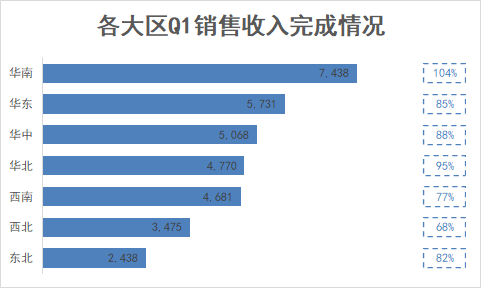
иҝҷдёӘеӣҫе‘ўпјҢжҠҠе®һйҷ…ж•°дёҺйў„з®—е®ҢжҲҗзҺҮдёҖ并е‘ҲзҺ°гҖӮйӮЈд№Ҳе®ғжҳҜеҰӮдҪ•еҒҡеҮәжқҘзҡ„е‘ўпјҹ
е…ҲжқҘиҜҙеҲ¶дҪңеҺҹзҗҶгҖӮ
еӯҰд№ еӣҫиЎЁеҲ¶дҪңпјҢдёҖиҲ¬жҳҜж №жҚ®еӣҫиЎЁзҡ„ж•ҲжһңеӣҫеҺ»вҖңзңӢз©ҝвҖқе®ғ然еҗҺжЁЎд»ҝеҲ¶дҪңгҖӮд»Җд№Ҳж„ҸжҖқе‘ўпјҹе°ұжҳҜдҪ иҰҒзҹҘйҒ“иҝҷдёӘеӣҫиЎЁжҳҜжҖҺд№ҲеҲ¶дҪңеҮәжқҘзҡ„пјҢеҫ—е…Ҳи§ӮеҜҹе®ғзҡ„жһ„жҲҗпјҢе°Ҷеҗ„дёӘжһ„жҲҗйғЁеҲҶеҒҡеҘҪжӢјжҺҘеңЁдёҖиө·е°ұиғҪеҮәеӣҫгҖӮ
д»ҘиҝҷдёӘеӣҫиЎЁдёәдҫӢгҖӮе’ӢдёҖзңӢпјҢе®ғз”ұдёӨдёӘйғЁеҲҶжһ„жҲҗпјҢе·Ұдҫ§жҳҜж №жҚ®е®һйҷ…收е…ҘеҒҡеҮәзҡ„жқЎеҪўеӣҫпјҢеҸідҫ§жҳҜйў„з®—е®ҢжҲҗзҺҮпјҢеҫҲеӨҡдәәдјҡд»ҘдёәжҳҜжҸ’е…Ҙзҡ„ж–Үжң¬жЎҶгҖӮеӣ дёәе®ғзҡ„жҢҮж ҮеӨ§е°ҸдёҚдёҖиҮҙпјҢдҪҶжҳҜиҫ№жЎҶй•ҝеәҰжҳҜдёҖж ·зҡ„гҖӮ
еҲ°еә•жҳҜдёҚжҳҜж–Үжң¬жЎҶе‘ўпјҹжҲ‘们еҸҜд»ҘжҺЁеҜјйӘҢиҜҒдёӢзҢңжөӢгҖӮеҒҮи®ҫжҳҜж–Үжң¬жЎҶпјҢйӮЈвҖңе®һйҷ…收е…ҘвҖқжқЎеҪўеӣҫеҸідҫ§з©әзҷҪеӨ„дёҚеҸҜиғҪжңүиҝҷд№Ҳй•ҝпјҢдёҚдҝЎдҪ иҮӘе·ұеҠЁжүӢиҜ•иҜ•гҖӮ
иҝҷе°ұеҫҲе®№жҳ“жҺЁзҝ»е®ғжҳҜж–Үжң¬жЎҶзҡ„еҒҮи®ҫгҖӮйӮЈиҝҷжҳҜжҖҺд№ҲеҒҡеҮәжқҘзҡ„е‘ўпјҹеҶҚзңӢе®ғеғҸжқЎеҪўеӣҫгҖӮеҸҲжҳҜдёҚжҳҜе‘ўпјҹеҸҜд»ҘиҝӣдёҖжӯҘйӘҢиҜҒгҖӮеҒҮеҰӮе®ғжҳҜжқЎеҪўеӣҫпјҢеҸҜе®ғе‘ҲзҺ°зҡ„жҢҮж ҮеӨ§е°Ҹ并дёҚдёҖж ·пјҢдҪҶжҳҜжқЎеҪўеӣҫй•ҝеәҰеҸҲдёҖж ·пјҢд№ҹдёҚеҜ№е•ҠгҖӮ
еҰӮжһңдҪ иҝҷж ·еҺ»жҺЁеҜјпјҢйӮЈд№ҲдҪ е°ұеҝҪз•ҘдәҶдёҖдёӘе·§еҰҷзҡ„зҹҘиҜҶзӮ№пјҡеӣҫиЎЁзҡ„ж ҮзӯҫжҳҜеҸҜд»Ҙд»»ж„ҸеҸ–еҖјзҡ„гҖӮд№ҹе°ұжҳҜиҜҙпјҢе°Ҫз®ЎжқЎеҪўеӣҫй•ҝеәҰдёҖж ·пјҢдҪҶе®ғ们дҫқ然еҸҜд»Ҙе‘ҲзҺ°еӨ§е°ҸдёҚдёҖж ·зҡ„жҢҮж ҮгҖӮ
жүҖд»ҘпјҢе®ғ既然еғҸжқЎеҪўеӣҫпјҢиҖҢдё”жңүдҫқжҚ®иЎЁжҳҺе®ғе…·еӨҮжқЎеҪўеӣҫзҡ„еҸҜиғҪжҖ§гҖӮеҘҪпјҢйӮЈжҲ‘们е°ұеҪ“е®ғжҳҜжқЎеҪўеӣҫжқҘжҺҘзқҖжҖқиҖғгҖӮ
иҰҒи®©йў„з®—е®ҢжҲҗзҺҮзҡ„жқЎеҪўеӣҫжҢүеӣәе®ҡй•ҝеәҰе‘ҲзҺ°пјҢжҲ‘们еҸҜд»Ҙж–°еўһдёҖз»„еӣәе®ҡж•°еҖјжқҘдҪңеӣҫпјҢ然еҗҺжҠҠйў„з®—е®ҢжҲҗзҺҮдҪңдёәж•°жҚ®ж Үзӯҫе‘ҲзҺ°еҮәжқҘгҖӮ
иҝҷж ·д№ӢеҗҺпјҢжҲ‘们еҶҚзңӢпјҢеҸ‘зҺ°е®ғ们дёӯй—ҙиҝҳжңүдёҖж®өз©әзҷҪгҖӮиҝҷдёӘз©әзҷҪжҖҺд№Ҳе®һзҺ°е‘ўпјҹ
д»”з»ҶзңӢпјҢеҫҲе®№жҳ“еҸ‘зҺ°пјҢвҖқе®һйҷ…收е…Ҙ+з©әзҷҪвҖңзҡ„жҖ»й•ҝеәҰжҳҜеӣәе®ҡзҡ„гҖӮжүҖд»ҘпјҢжҲ‘们иҝҳиҰҒж–°еўһдёҖз»„ж•°жҚ®пјҢз”ЁжқҘеҚ дҪҚз©әзҷҪеӨ„зҡ„жқЎеҪўеӣҫгҖӮ
еҘҪпјҢеӨ§иҮҙжҖқи·Ҝе°ұжҳҜиҝҷж ·зҡ„пјҢжҺҘдёӢжқҘжҲ‘们жқҘеҲҶдә«е…·дҪ“зҡ„ж“ҚдҪңгҖӮ
1. еҮҶеӨҮеҘҪж•°жҚ®жәҗпјҲж•°жҚ®иҷҡжӢҹпјүгҖӮ
з©әзҷҪеҚ дҪҚеҸ–ж•°пјҡ=9000-е®һйҷ…收е…ҘгҖӮиҝҷйҮҢе°ұжҳҜз»ҷжҖ»й•ҝеәҰеҸ–еҖјеӣәе®ҡдёә9000пјҢжүЈйҷӨе®һйҷ…收е…Ҙеү©дёӢзҡ„е°ұжҳҜз©әзҷҪй•ҝеәҰгҖӮ
йў„з®—е®ҢжҲҗзҺҮеҚ дҪҚеҸ–ж•°пјҡ=1000пјҢиҝҷдёӘж•°еҖјжҳҜж №жҚ®е®һйҷ…收е…Ҙзҡ„йҮҸзә§жқҘзҡ„пјҢзӣ®зҡ„жҳҜи®©йў„з®—е®ҢжҲҗзҺҮзҡ„жқЎеҪўеӣҫеҸҜд»Ҙд»Ҙеӣәе®ҡй•ҝеәҰжҳҫзӨәеҮәжқҘгҖӮ
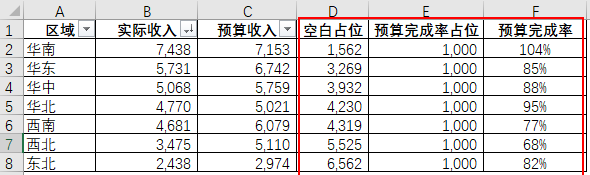
2. йҖүжӢ©еҗҲйҖӮеӣҫиЎЁ
жҢүдҪҸCtrlй”®пјҢйҖүдёӯж•°жҚ®жәҗдёӯдёҚиҝһз»ӯеҢәеҹҹA1:B8гҖҒD1:E8,жҸ’е…Ҙе Ҷз§ҜжқЎеҪўеӣҫгҖӮ

3. еҜ№зәөеқҗж ҮиҪҙи®ҫзҪ®йҖҶеәҸзұ»еҲ«
еҸҢеҮ»зәөеқҗж ҮиҪҙпјҢеј№еҮәвҖқи®ҫзҪ®еқҗж ҮиҪҙж јејҸвҖңзӘ—ж јпјҢеңЁвҖқеқҗж ҮиҪҙйҖүйЎ№вҖңдёӢжүҫеҲ°вҖқйҖҶеәҸзұ»еҲ«вҖңеӢҫйҖүгҖӮ
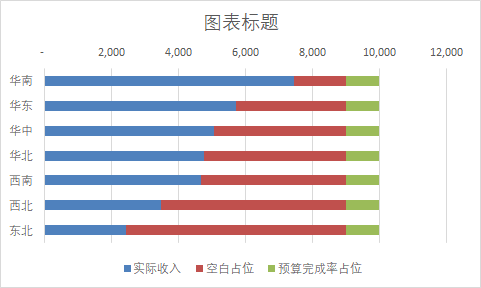
иҝҷжҳҜеҲ¶дҪңжқЎеҪўеӣҫеҝ…йЎ»зҡ„дёҖжӯҘпјҢжүҖд»Ҙе»әи®®ж”ҫеңЁејҖеӨҙпјҢд»Ҙе…ҚеҗҺйқўеҝҳи®°гҖӮ
4. з»ҷз©әзҷҪеҚ дҪҚиҝӣиЎҢж— иүІеЎ«е……
еҸҢеҮ»з©әзҷҪеҚ дҪҚжқЎеҪўеӣҫпјҢеј№еҮәвҖқи®ҫзҪ®ж•°жҚ®зі»еҲ—ж јејҸвҖңзӘ—ж јпјҢеңЁвҖқеЎ«е……дёҺзәҝжқЎвҖңдёӢеЎ«е……еӢҫйҖүвҖқж— еЎ«е……вҖңгҖӮ
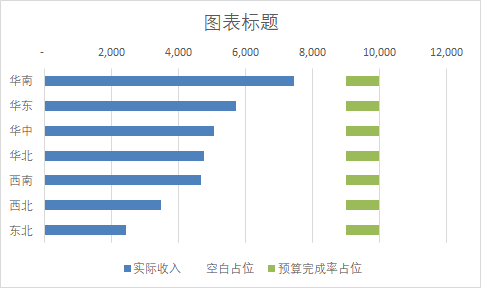
5. жӯӨж—¶еӣҫиЎЁеӨ§иҮҙиҪ®е»“е·Із»ҸеҮәжқҘгҖӮжҺҘдёӢжқҘе°ұжҳҜдёҖдәӣзҫҺеҢ–е·ҘдҪңгҖӮ
5.1 и®ҫзҪ®еқҗж ҮиҪҙпјҡ
еҸҢеҮ»жЁӘеқҗж ҮиҪҙпјҢеј№еҮәвҖқи®ҫзҪ®еқҗж ҮиҪҙж јејҸвҖңзӘ—ж јпјҢеңЁвҖқеқҗж ҮиҪҙйҖүйЎ№вҖңдёӢжүҫеҲ°вҖқиҫ№з•ҢвҖңпјҢе°ҶжңҖеӨ§еҖји®ҫзҪ®дёә10000гҖӮпјҲиҝҷжҳҜж №жҚ®е®һйҷ…收е…Ҙ+з©әзҷҪеҚ дҪҚ+йў„з®—е®ҢжҲҗзҺҮеҚ дҪҚжқЎеҪўеӣҫзҡ„жҖ»й•ҝеәҰеҸ–еҖјзҡ„пјү

5.2 ж·»еҠ ж•°жҚ®ж Үзӯҫпјҡ
еҚ•еҮ»йў„з®—е®ҢжҲҗзҺҮеҚ дҪҚпјҢеҸіеҮ»вҖңж·»еҠ ж•°жҚ®ж ҮзӯҫвҖқпјҢеҚ•еҮ»ж•°жҚ®ж ҮзӯҫпјҢеҸіеҮ»вҖңи®ҫзҪ®ж•°жҚ®ж Үзӯҫж јејҸвҖқпјҢеңЁвҖңж ҮзӯҫйҖүйЎ№вҖқдёӢеӢҫйҖүвҖңеҚ•е…ғж јдёӯзҡ„еҖјвҖқпјҢ并йҖүдёӯF2:F8еҚ•е…ғж јеҢәеҹҹпјҲйў„з®—е®ҢжҲҗзҺҮзҡ„зңҹе®һеҖјпјүпјҢеҗҢж—¶еҸ–ж¶ҲеӢҫйҖүвҖңеҖјвҖқгҖӮ
еҚ•еҮ»е®һйҷ…收е…ҘпјҢеҸіеҮ»вҖңж·»еҠ ж•°жҚ®ж ҮзӯҫвҖқпјҢеҚ•еҮ»ж•°жҚ®ж ҮзӯҫпјҢеҸіеҮ»вҖңи®ҫзҪ®ж•°жҚ®ж Үзӯҫж јејҸвҖқпјҢеңЁвҖңж ҮзӯҫйҖүйЎ№вҖқдёӢе°ҶвҖңж ҮзӯҫдҪҚзҪ®вҖқеӢҫйҖүдёәвҖңж•°жҚ®ж ҮзӯҫеҶ…вҖқгҖӮ

5.3 еҲ йҷӨеӣҫдҫӢгҖҒзҪ‘ж јзәҝпјҢи®ҫзҪ®жқЎеҪўеӣҫе®ҪеәҰпјҢж·»еҠ ж ҮйўҳпјҢеЎ«е……йўңиүІзӯүзӯүпјҡ

иҝҷж ·пјҢе°ұз®—жҳҜOKдәҶгҖӮеҪ“然пјҢйўңиүІеЎ«е……гҖҒеӯ—дҪ“зӯүдёҖдәӣи®ҫзҪ®еҸҜд»Ҙж №жҚ®иҮӘе·ұйңҖиҰҒжқҘи°ғж•ҙгҖӮ
д»ҠеӨ©зҡ„еҲҶдә«е°ұеҲ°иҝҷйҮҢпјҢйқһеёёж„ҹи°ўдҪ зҡ„иҖҗеҝғйҳ…иҜ»пјҢеёҢжңӣеҜ№дҪ жңүжүҖеҗҜеҸ‘гҖӮ
 еқҡжһңиҠё
еқҡжһңиҠё

